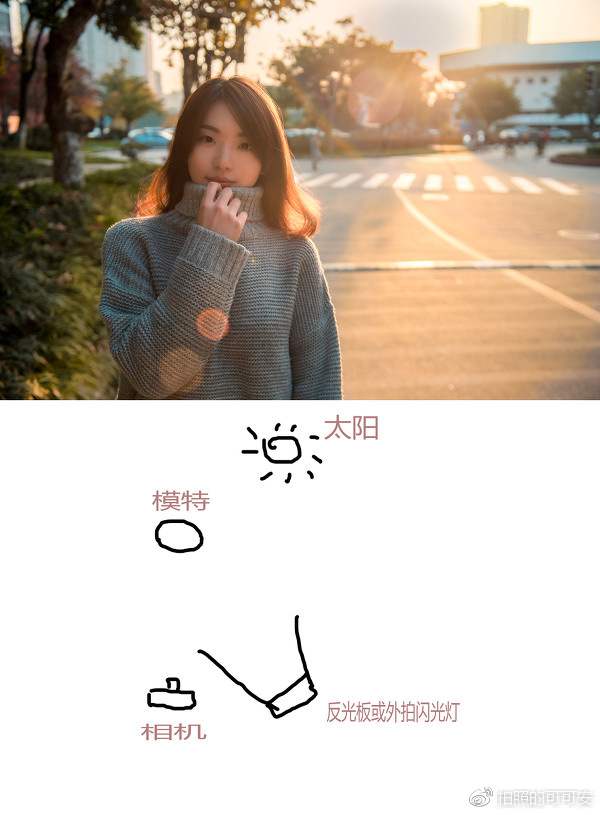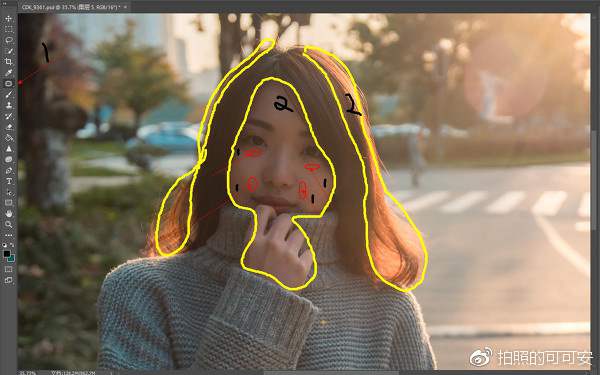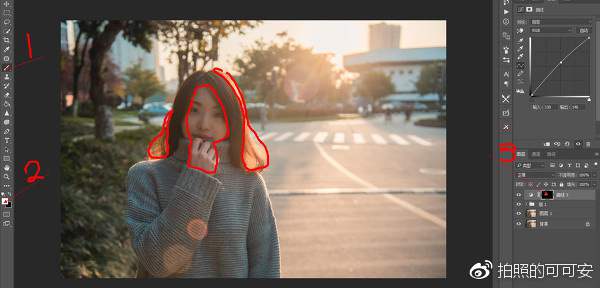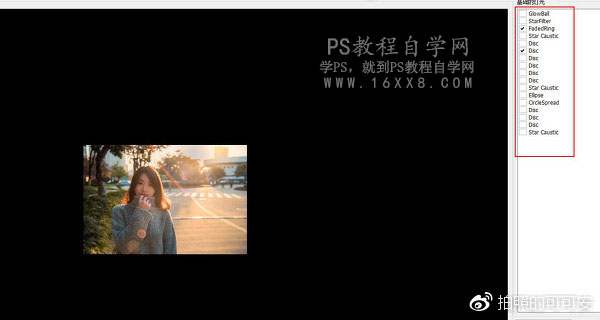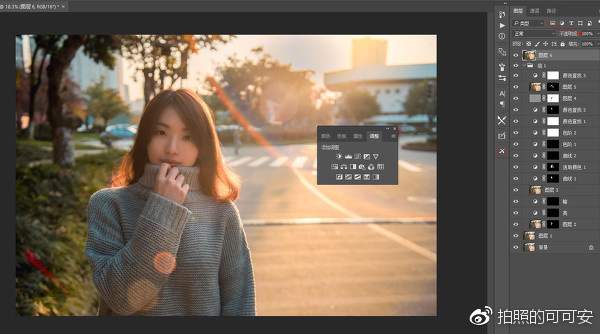人像后期,逆光人像的处理方法有哪些「逆光后处理」
文章作者:seo优化大师 文章来源:港翔seo优化 浏览量:
本文导读:本篇教程跟大家分享逆光照片的处理方法,分别从前期到后期都讲解了一下,逆光照片十分好看,很适合人像照片拍摄使用,还不懂怎做逆光照片的同学,就来学习一下吧。 逆光人像为什么总是那么的吸引眼球我们先来看几张逆光人像的片子练习素材:http://w
本篇教程跟大家分享逆光照片的处理方法,分别从前期到后期都讲解了一下,逆光照片十分好看,很适合人像照片拍摄使用,还不懂怎做逆光照片的同学,就来学习一下吧。 逆光人像为什么总是那么的吸引眼球我们先来看几张逆光人像的片子
练习素材:http://www.16xx8.com/photoshop/sucai/2017/d544512.html
滤镜:http://www.16xx8.com/photoshop/sucai/2017/s902263.html
3D LUT:http://www.16xx8.com/photoshop/sucai/2017/t216965.html
逆光人像最好看的就在于人物身上的轮廓光,这点非常的重要,你可以看到模特头发周边都泛着金色的光,十分的好看,因为这个轮廓光可以将人物和背景分离开来,让画面更加有层次感,第二吸引眼球的就是逆光可以照出比较好看的光斑,增加画面的氛围感。
前期准备:
首先像楼主这种在成都一年四季基本都是灰蒙蒙的天气,是很难遇到阳光天且空气很通透的天气的,所以我时常会关注到天气,现在手机上面有很多天气预报的app,可以经常关注,发现有好天气的时候提前先联系模特,进行良好的沟通。有条件的朋友可以带上外拍闪光灯,没有灯的情况下可以带反光板,两者都没有的话,可以穿一件白色或浅色的衣服(用衣服的浅色可以稍微返一点点光),这是为什么喃,因为在逆光环境拍摄时,脸部是背对阳光所以脸上会很黑,这时如果不对脸部进行补光的话后期会相对来说比较麻烦,所以我们前期能做好的尽量就不要放到后期来做了,由于楼主两者都没有带,所以只有后期了
拍摄篇:
逆光拍摄的最佳时间是太阳快要下山的这段时间,因为每个地方都会有时差或春夏秋冬季节的变化,这里我就不说具体几点钟了,大概就是地平面和太阳的夹角在20-35度之间是很适合拍摄逆光的,拍摄场地也是需要相对于比较开阔的地方,不适合在高楼林立的地方拍摄,因为周围建筑太高可能会把太阳挡住没法进行逆光拍摄。
当时我的机位就在模特的正前方,如果带了闪光灯或反光板的话可以放在模特45度的方位,切记闪光灯和反光板最好不要正对模特进行打光,原因是这样会让模特的五官不立体,所以选择在模特的45度角进行补光这样模特的五官会更加立体 ,如果没有反光板和外拍灯的朋友可以选择曝光补偿加两档,这样让模特脸部亮一些,有更多细节,说完前期我们在来说一下后期
后期修片:
我们先来分析原片,首先画面较暗,较灰,由于没有补光所以脸很黑,而且周围环境的氛围也很平
上图1是去痘 2是需要提亮的部分
第一步用修补工具将脸上的痘痘、眼袋、法令纹都干掉,因为模特的底子比较好所以这里我处理起来比较轻松,只把眼袋和法令纹去掉了,第二部用曲线工具和蒙版的结合将脸部和头发边缘提亮
第一步修脸之后的对比图可以发现脸上更加干净了
然后我们第二部结合曲线和蒙版的使用
在我们的调整面板就可以找到了,点击曲线之后会建立曲线图层会自带白色蒙版
白色蒙版为显示该效果,黑色蒙版为不显示该效果,黑色和白色蒙版之间的切换方式:首先鼠标选中蒙版,然后ctrl+i就可以自由切换黑色和白色蒙版了,那我们怎么实现只让脸部和头发边缘提亮而其他地方不变化喃
先把曲线往上拉画面整体变亮,然后鼠标选中蒙版ctrl+i反向变为黑色,提亮效果消失
1选择画笔工具,2选择前景色为白色(按D就可以把前景色变为白色),3鼠标选中蒙版就可以在画面脸部和头发边缘进行涂抹了,(ps:蒙版是ps里面很强大的一个工具可以实现很多局部调整的效果,大家一定要好好学习和利用这个工具)
最后我们脸部处理的效果图。提亮之后可以看到脸和头发边缘相对于之前就亮一些了然后我们再对周围的环境进行渲染这时我用到了3D LUT也是就颜色查找进行颜色渲染,对这个不懂的朋友可以看我上一篇关于3D LUT的教程
3D LUT 电影调色
我这里简单说一下3D LUT是一种预设使用后可以让颜色饱和度增加,也可以使颜色发生偏移
调整面板选择颜色查找即为3D LUT
我这里3D LUT预设用的是fallcolors.look,这个预设是增加黄色的饱和度,我们可以看到用了这个之后暖色的地方得到了很好的加强和渲染,但是每张图的运用是不一样的,不要死搬硬套,应做到灵活应用,做到这里就基本结束了,最后我用了灯光工厂的插件加了一个光晕
我选择的是灯光工厂第一个效果,加上去之后感觉很怪很吓人,但是你们看图片右边有很多效果都打勾了其实我只需要里面两种效果
把其他不要的都取消掉然后点击确定
这是我加了灯光工厂之后的效果,但是灯光工厂加上去之后看上去会比较假,这时候我降低了这个图层的不透明度来让光线若影若现,这样会更加的真实
这个教程大家喜欢吗,这里都是满满摄影教程干货哦,喜欢的话记得点赞关注哦
版权保护: 本文由 seo优化大师 转载于网络,版权归原作者所有,如有侵权请联系 seo优化大师 删除
转载请保留链接:[人像后期,逆光人像的处理方法有哪些「逆光后处理」] http://www.qqsn.com.cn/seo/2996.html